Come recuperare le note cancellate su iPhone
 Pubblicato da Boey Wong / 06 gennaio 2021 09:00
Pubblicato da Boey Wong / 06 gennaio 2021 09:00 Non ho fatto nulla, ma stamattina ho scoperto che tutte le note sul mio iPhone 5 sono scomparse! È davvero una cosa terribile perché ho l'abitudine di prendere appunti tutti i giorni. Qualcuno ha idea di come recuperare le note cancellate? - Emily
È possibile utilizzare l'applicazione Notes per registrare informazioni importanti che ti vengono in mente. Per qualsiasi possibilità di cancellare note per sbaglio o da un jailbreak fallito. Come recuperare le note importanti cancellate su iPhone? iPhone Note Recovery dovrebbe essere di grande aiuto per recuperare le note cancellate su iPhone.
Calmati e segui i passaggi per recuperare le note cancellate da iPhone. Alcuni semplici passaggi possono recuperare le note cancellate prima di intraprendere ulteriori azioni.

Elenco delle guide
Leggi anche: Come eseguire il backup di iPhone
1. Come scuotere il tuo iPhone per recuperare le note cancellate
Se sostituisci le note importanti con altre nuove o rovini le note importanti, devi solo scuotere il tuo iPhone. Scuoti l'iPhone e puoi annullare la digitazione. È un suggerimento semplice e utile per ritrovare le note cancellate. Se non riesci a trovare indietro le note eliminate scuotendo il tuo iPhone o le note non vengono eliminate digitando, continua a leggere.
2. Come recuperare le note di iPhone dal backup di iTunes
iTunes è uno dei modi Apple per aiutarti a sincronizzare i dati tra dispositivi iOS e Mac. Pertanto, può essere una delle risposte a come recuperare le note cancellate su iPhone se in precedenza hai eseguito il backup di iPhone con iTunes. Di seguito è riportato il tutorial su come recuperare le note su iPhone.
Passo 1 Esegui iTunes sul computer, quindi collega iPhone al computer. (Cosa fare se iPhone non si presenta sul PC.)
Passo 2 Dopo aver rilevato, fare clic su Infor dal riquadro di sinistra e fare clic su Sincronizza nota con pulsante e scegli il tuo dispositivo. Allora aspetta solo un po'.
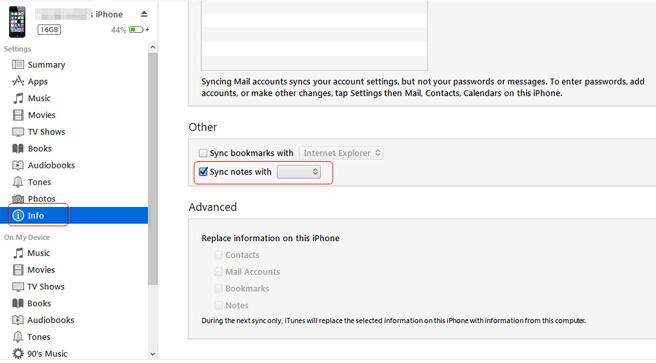
Nota: ovviamente puoi anche trascinare manualmente le note sul tuo iPhone di conseguenza.
Esiste un altro modo per recuperare iPhone non cancellati con iTunes tramite uno strumento di terze parti, chiamato FoneLab iPhone Data Recovery. Non solo ti aiuta a recuperare le note su iPhone, ma anche altri tipi di dati veri, come foto, video, messaggi, ecc.
Passo 1 Collega l'iPhone al computer. E scegli l'opzione "Dispositivi" dal menu "File", quindi scegli "Ripristina da backup ..."
Con FoneLab per iOS, recupererai i dati persi / cancellati di iPhone, inclusi foto, contatti, video, file, WhatsApp, Kik, Snapchat, WeChat e altri dati dal tuo backup o dispositivo iCloud o iTunes.
- Recupera foto, video, contatti, WhatsApp e altri dati con facilità.
- Anteprima dei dati prima del recupero.
- iPhone, iPad e iPod touch sono disponibili.
Passo 2 Spegni prima il tuo iPhone. Quindi scegli il file di backup di iTunes che desideri ripristinare su iPhone facendo clic sul pulsante "Ripristina".

Se vuoi sapere puoi recuperare le note cancellate su iPhone senza iTunes, vai avanti.
3. Come recuperare le note cancellate da iPhone con il backup iCloud
Se sei anche un amante di iCloud, dovresti sapere come recuperare le note cancellate su iPhone iCloud. Di seguito è riportato come recuperare le note cancellate.
Passo 1 Dovresti prima cancellare l'iPhone se hai bisogno di recuperare le note dell'iPhone. Impostazioni profilo > Generale >Reset > Cancella tutti i contenuti e le impostazioni.
Passo 2 Riavvia l'iPhone, quindi "Imposta come nuovo Iphone, Ripristina dal backup di iCloud ed Ripristina da iTunes Backup", scegli iCloud a recuperare le note su iPhone e recupera le note dell'iPhone selezionato.

È possibile che iCloud non abbia sincronizzato le note o che l'intero iPhone Note o impostazioni possa essere sovrascritto. Se vuoi solo ritrovare le note cancellate, puoi utilizzare il potente iPhone Notes Recovery che può iPhone accedere al backup iCloud File.
FoneLab per iOS è uno di questi potenti strumenti per aiutarti a recuperare le note cancellate.
Dopo l'installazione, devi solo scegliere Ripristina dal file di backup iCloud dall'interfaccia principale, quindi accedere al tuo account iCloud. Mostra tutti i tuoi file di backup disponibili e devi sceglierne uno e recuperare le note dell'iPhone da loro.

Con FoneLab per iOS, recupererai i dati persi / cancellati di iPhone, inclusi foto, contatti, video, file, WhatsApp, Kik, Snapchat, WeChat e altri dati dal tuo backup o dispositivo iCloud o iTunes.
- Recupera foto, video, contatti, WhatsApp e altri dati con facilità.
- Anteprima dei dati prima del recupero.
- iPhone, iPad e iPod touch sono disponibili.
4. Come ripristinare le note cancellate con Notes Recovery
Connetti iPhone a PC o Mac, assicurati che l'iPhone non sia sincronizzato con iTunes, che potrebbe sovrascrivere i dati persi. Il software di recupero delle note di Ultimate può trovare anche le note dell'iPhone con iTunes e iCloud.
Passo 1 Scansiona iPhone per appunti persi
Fai clic su "Avvia scansione" per scansionare l'iPhone. Puoi trovare tutti i dati scansionati, incluse le note dell'iPhone cancellato. Seguire i passaggi seguenti per accedere alla modalità di scansione. Prendiamo l'iPhone 5 come esempio.

Passo 2 Recupera le note su iPhone
Seleziona le note cancellate che desideri recuperare dal risultato scansionato, controlla i file e fai clic sul pulsante "Ripristina" per salvarli.
È importante backup iPhone su computer Windows / Mac per occasioni speciali, che può aiutarti a recuperare facilmente le note cancellate da iPhone o da altri file. Dovrebbe essere una buona abitudine
Tieni presente che FoneLab iPhone Data Recovery può anche aiutarti recuperare la musica cancellata su iPhone.
Con FoneLab per iOS, recupererai i dati persi / cancellati di iPhone, inclusi foto, contatti, video, file, WhatsApp, Kik, Snapchat, WeChat e altri dati dal tuo backup o dispositivo iCloud o iTunes.
- Recupera foto, video, contatti, WhatsApp e altri dati con facilità.
- Anteprima dei dati prima del recupero.
- iPhone, iPad e iPod touch sono disponibili.
